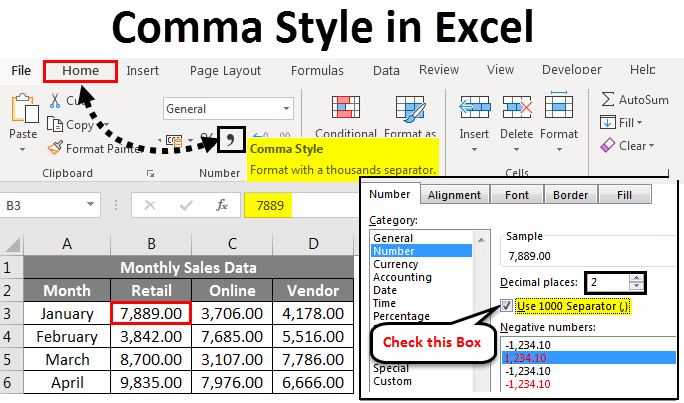
Wie wende ich den Komma -Stil in Excel an?
Sind Sie ein Microsoft Excel -Benutzer? Haben Sie jemals Schwierigkeiten erlebt, den Comma -Stil auf Ihre Daten anzuwenden? Wenn ja, dann sind Sie am richtigen Ort gekommen. In diesem Artikel werden wir diskutieren, wie man den Komma -Stil in Excel anwendet. Wir werden die verschiedenen Methoden zur Anwendung des Comma -Stils und die verschiedenen Möglichkeiten diskutieren, wie Sie die Funktion verwenden können. In diesem Artikel erhalten Sie einen umfassenden Leitfaden zur Anwendung des Comma -Stils in Excel und zur Verbesserung Ihrer Datenanalysefunktionen.
- Öffnen Sie die Excel -Tabelle.
- Wählen Sie die Zellen aus, die Sie den Comma -Stil anwenden möchten.
- Klicken Sie mit der rechten Maustaste und wählen Sie "Formatzellen".
- Gehen Sie zur Registerkarte "Nummer" und wählen Sie "Nummer" unter "Kategorie".
- Wählen Sie unter "Dezimalstellen" die Anzahl der Dezimalpunkte aus, die Sie anzeigen möchten.
- Klicken Sie auf das Kontrollkästchen "1000 Separator (,)" verwenden
- Klicken Sie auf "OK."
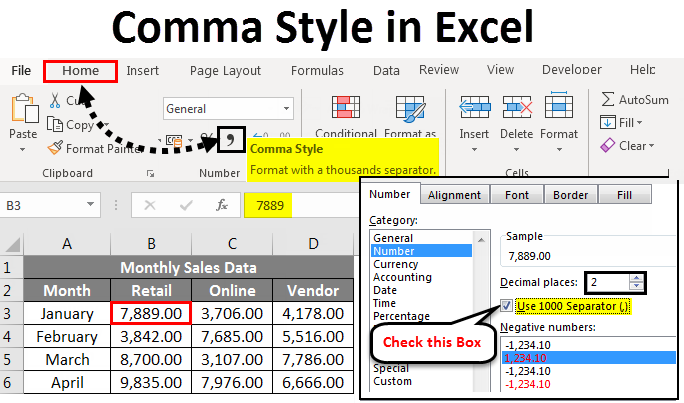
Wie nutze ich den Kommas -Stil in Excel?
Comma -Stil ist eine Funktion in Excel, die die Formatierung von Daten in einer Tabelle ermöglicht. Es ist ein nützliches Instrument, um Daten leichter zu lesen, zu verstehen und zu analysieren. In diesem Artikel wird erläutert, wie die Funktion des Comma -Stils in Excel verwendet wird, einschließlich der Formatierung einer Zelle, der Eingabe von Zahlen und der Anwendung des Comma -Stils.
Eine Zelle formatieren
Um das Komma -Stil in Excel zu verwenden, muss die Zelle zuerst formatiert werden. Um eine Zelle zu formatieren, wählen Sie die Zelle aus und klicken Sie dann auf die Option „Formatzellen“ auf der Registerkarte "Start" des Bandes. Ein Dialogfeld wird mit mehreren Optionen angezeigt. Wählen Sie auf der Registerkarte "Nummer" die Option "Comma -Stil" aus. Die Zelle wird nun mit dem Komma -Stil formatiert.
Zahlen eingeben
Sobald eine Zelle mit dem Comma -Stil formatiert wurde, werden alle eingegebenen Zahlen automatisch mit dem Komma -Stil formatiert. Um eine Nummer einzugeben, klicken Sie einfach auf die Zelle und geben Sie die gewünschte Nummer ein. Die Nummer wird automatisch mit dem Komma -Stil formatiert.
Anwenden des Komma -Stils
Wenn eine Zelle bereits mit dem Comma -Stil formatiert wurde und zusätzliche Zahlen eingegeben werden müssen, kann der Komma -Stil manuell angewendet werden. Wählen Sie dazu die Zelle aus und klicken Sie dann auf die Option "Zahlenformat" auf der Registerkarte "Start" des Bandes. Ein Dropdown-Menü wird mit mehreren Optionen angezeigt. Wählen Sie die Option "Comma -Stil" aus. Die Zahlen in der Zelle werden nun mit dem Komma -Stil formatiert.
Bedeutung des Kommas -Stils in Excel
Die Comma -Style -Funktion in Excel ist ein wichtiges Instrument zur Formatierung von Daten. Es erleichtert das Lesen, Verständnis und Analyse von Daten in einer Tabelle. Es erleichtert auch die Eingabe von Zahlen, da die Zahlen automatisch mit dem Komma -Stil formatiert werden.
Daten leichter zu lesen machen
Wenn Daten mit dem Komma -Stil formatiert werden, erleichtert das Lesen und Verständnis. Dies ist besonders nützlich, wenn es um große Datenmengen geht, da es schwierig sein kann, eine große Menge an Informationen schnell zu scannen und zu verstehen. Durch die Formatierung der Daten mit dem Komma -Stil sind die Informationen einfacher zu lesen und zu verstehen.
Genauigkeit verbessern
Der Comma -Stil hilft auch, die Genauigkeit beim Eingeben von Daten in eine Tabelle zu verbessern. Wenn Daten mit dem Comma -Stil formatiert werden, ist es einfacher, Fehler zu identifizieren und zu korrigieren. Dies hilft sicherzustellen, dass alle Daten korrekt und genau sind.
Abschluss
Die Comma -Style -Funktion in Excel ist ein nützliches Instrument zum Formatieren von Daten. Es erleichtert das Lesen, Verständnis und Analyse von Daten in einer Tabelle. Es erleichtert auch die Eingabe von Zahlen, da die Zahlen automatisch mit dem Komma -Stil formatiert werden. Durch die Verwendung der Comma -Style -Funktion in Excel ist es möglich, Daten in einer Tabelle schnell und genau zu formatieren.
Verwandte FAQ
Frage 1: Was ist der Kommas -Stil in Excel?
Antwort: Der Comma -Stil in Excel ist eine Möglichkeit, numerische Daten mit einem Komma -Separator wie 1.000 oder 2.500 zu formatieren. Diese Art der Formatierung ist nützlich, um große Zahlen in einem lesbaren Format zu präsentieren, da es einfacher ist, zwischen Tausenden, Millionen und Milliarden zu unterscheiden. Es ist auch nützlich, um Währungswerte wie 1.000 USD oder 2.500 GBP zu trennen.
Frage 2: Wie kann ich den Komma -Stil in Excel anwenden?
ANTWORT: Um den Kommas -Stil in Excel anzuwenden, wählen Sie die Zellen aus, die Sie formatieren möchten. Klicken Sie dann auf die Registerkarte "Home" und wählen Sie "Nummer" aus dem Band. Wählen Sie im Dropdown-Menü "Weitere Zahlenformate". Es wird ein Fenster angezeigt, mit dem Sie das gewünschte Format auswählen können. Wählen Sie die Registerkarte "Nummer" und wählen Sie dann den „Komma“ -Stil. Klicken Sie dann auf "OK." Die ausgewählten Zellen werden nun mit Kommas formatiert.
Frage 3: Kann ich den Komma -Stil auf einmal auf mehrere Zellen anwenden?
ANTWORT: Ja, Sie können den Comma -Stil auf einmal in Excel auf mehrere Zellen anwenden. Wählen Sie dazu die Zellen aus, die Sie formatieren möchten. Klicken Sie dann auf die Registerkarte "Home" und wählen Sie "Nummer" aus dem Band. Wählen Sie im Dropdown-Menü "Weitere Zahlenformate". Es wird ein Fenster angezeigt, mit dem Sie das gewünschte Format auswählen können. Wählen Sie die Registerkarte "Nummer" und wählen Sie dann den „Komma“ -Stil. Klicken Sie dann auf "OK." Die ausgewählten Zellen werden nun mit Kommas formatiert.
Frage 4: Wie kann ich den Komma -Stil aus Zellen in Excel entfernen?
ANTWORT: Um den Kommas -Stil aus Zellen in Excel zu entfernen, wählen Sie die Zellen aus, die Sie nicht format. Klicken Sie dann auf die Registerkarte "Home" und wählen Sie "Nummer" aus dem Band. Wählen Sie im Dropdown-Menü "Weitere Zahlenformate". Es wird ein Fenster angezeigt, mit dem Sie das gewünschte Format auswählen können. Wählen Sie die Registerkarte "Nummer" und wählen Sie dann den "Allgemeinen" -Stil. Klicken Sie dann auf "OK." Die ausgewählten Zellen werden nun nicht formatiert.
Frage 5: Kann ich den Komma -Stil automatisch in Excel anwenden?
Antwort: Ja, Sie können den Komma -Stil automatisch in Excel anwenden. Gehen Sie dazu auf die Registerkarte "Heim" und wählen Sie "Nummer" aus dem Band. Wählen Sie im Dropdown-Menü "Weitere Zahlenformate". Es wird ein Fenster angezeigt, mit dem Sie das gewünschte Format auswählen können. Wählen Sie die Registerkarte "Nummer" und wählen Sie dann den „Komma“ -Stil. Klicken Sie dann auf "OK." Wählen Sie anschließend die Registerkarte "Daten" aus und klicken Sie auf "Autofill". Wählen Sie den Zellbereich aus, den Sie auf die Formatierung anwenden möchten, und klicken Sie auf "OK". Die ausgewählten Zellen werden nun automatisch mit Kommas formatiert.
Frage 6: Wie kann ich den Komma -Stil in Excel auf ganze Spalten anwenden?
ANTWORT: Um den Comma -Stil in Excel auf ganze Spalten anzuwenden, wählen Sie die Spalte aus, die Sie formatieren möchten. Klicken Sie dann auf die Registerkarte "Home" und wählen Sie "Nummer" aus dem Band. Wählen Sie im Dropdown-Menü "Weitere Zahlenformate". Es wird ein Fenster angezeigt, mit dem Sie das gewünschte Format auswählen können. Wählen Sie die Registerkarte "Nummer" und wählen Sie dann den „Komma“ -Stil. Klicken Sie dann auf "OK." Die ausgewählte Spalte wird nun mit Kommas formatiert.
Aufgabe 67 - So wenden Sie den Komma -Stil in Excel - Übungen für Anfänger an
Zusammenfassend ist der Comma -Stil in Excel ein großartiges Werkzeug, um Ihren Daten Klarheit und Lesbarkeit zu verleihen. Es ist wichtig, die Grundregeln des Comma -Stils zu verstehen und sie auf Ihre Daten anzuwenden. Mit ein paar einfachen Schritten können Sie die Lesbarkeit Ihrer Daten in Excel schnell und einfach verbessern und das Verständnis und die Analyse erleichtern.






